Q&A
【NarSuS】ログイン時にMFA認証(二段階認証)の設定をしたい
NarSuSへログイン時にMFA認証(二段階認証)の設定が可能です。
NarSuS保守パートナーアカウントのログイン時へのMFA認証(二段階認証)の設定も可能です。MFA認証の概要とご注意
MFA認証とは
NarSuSログインのセキュリティを強化する機能です。
ログイン時に、IDとパスワードのほかに、スマホやパソコンで対応の認証アプリケーションが発行する認証コードの入力が必要となります。対応認証アプリケーション
- Google Authenticator(Android / iOS)
- Microsoft Authenticator(Android / iOS)
- WinAuth(Windows)
利用イメージ
①NarSuSログイン時にIDとパスワードを入力すると、MFA認証画面が表示されます。
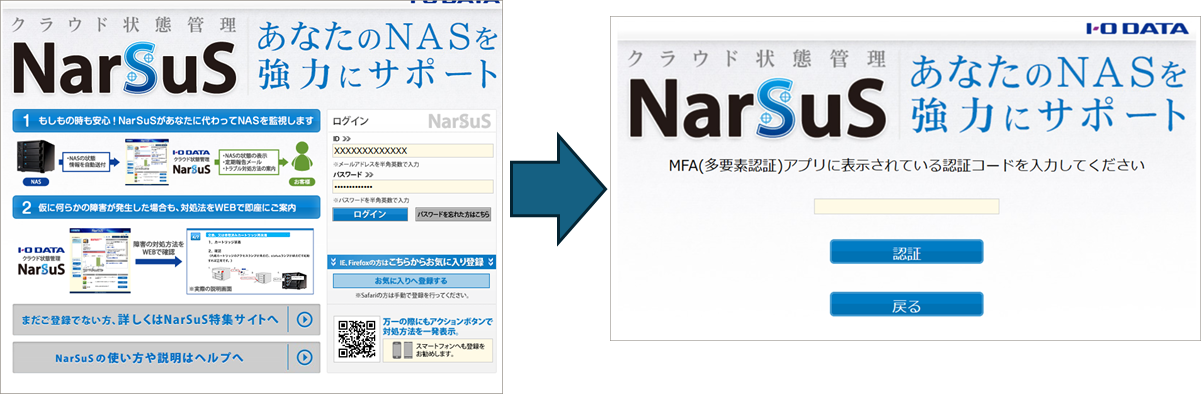
②スマホやパソコンにインストールした対応アプリでコードを表示させます。
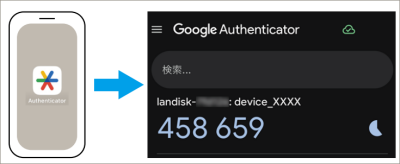
③表示されたコードをMFA認証画面に入力すると、NarSuSへログインできます。
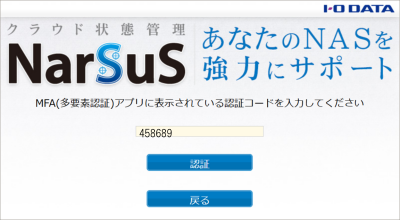
●ポイント
- 万が一、管理者のPCが乗っ取られ遠隔で操作されたとしても、NarSuSへのログインを防ぐことができます。
- NarSuS保守パートナーアカウントのログイン時にもMFA認証の設定が可能です。
- スマホやパソコンなどの認証デバイスは複数台登録できるため、NarSuSアカウントを複数人で管理している場合もご利用いただけます。
ご注意
- スマホやパソコンなどの認証デバイスに、対応の認証アプリケーションのインストールが必要です。
- スマホやパソコンなどの認証デバイスは管理者が必ず管理してください。
- スマホやパソコンなどの認証デバイスを紛失または故障した場合、NarSuSへログインできなくなります。ログインできない状態でのMFA認証の解除はできません。
紛失や故障に備え、認証デバイスは複数台登録してください。
設定方法
●NarSuSヘルプ(マニュアル):MFA(多要素認証)を設定する
※NarSuS保守パートナーでの設定方法は「NarSuS拡張メニューヘルプ」をご確認ください。
| Q&A番号 | 34035 |
|---|---|
| このQ&Aの対象製品 |
このページのQRコードです。
スマホのカメラで読み取ることで、スマホでFAQを見ながらパソコンの操作ができます。


 商品一覧
商品一覧


